“Amazon.com Membership Rewards” scam entfernen (aktualisiert Mrz 2021) - Entfernungsanleitung
Anleitung für die Entfernung von “Amazon.com Membership Rewards” scam
Was ist “Amazon.com Membership Rewards”-Virus?
Amazon Membership Rewards sind eine Betrugsmasche, um persönliche Daten zu stehlen
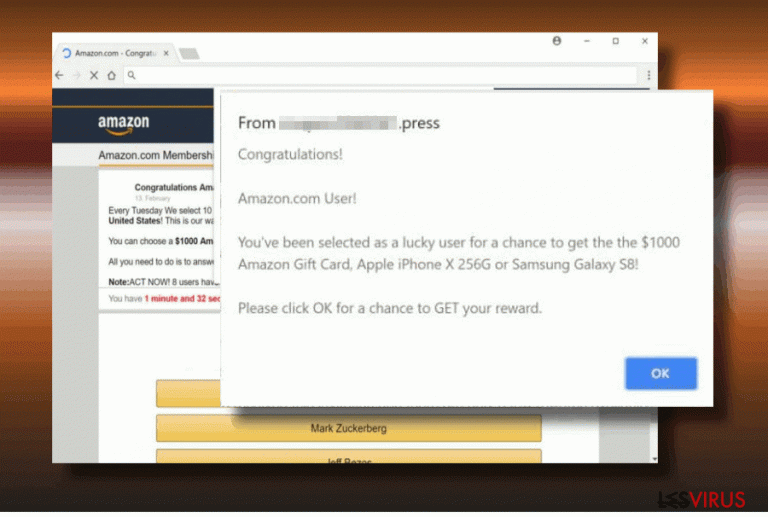
Die Amazon Membership Rewards sind ein Trick, um Computernutzer dazu zu bringen gefälschte Umfragen auszufüllen und auf diese Weise persönliche Informationen in Erfahrung zu bringen. Ähnlich wie bei Congratulations Amazon User verlässt man sich hier ebenfalls auf den Namen der weitbekannten Firma und behauptet, dass das Opfer als Teilnehmer selektiert wurde und wertvolle Preise gewinnen kann. Bitte fallen Sie nicht auf solche Angebote herein, denn sie sind nicht echt. Sie sollten stattdessen Ihren Computer auf das Vorhandensein einer Adware überprüfen, denn diese sind oftmals die Ursache für solche Anzeigen.
Die einzige Option auf der „Amazon Membership Rewards”-Anzeige ist das Anklicken des OK-Buttons, woraufhin der Nutzer von Chrome, Firefox, Internet Explorer oder einem anderen Browser zu einer vermeintlichen Amazon-Umfrage weitergeleitet wird, welche irreführenderweise den gleichen Font und die gleichen Farben wie die der gigantischen Firma nutzt.
In den meisten Fällen tauchen Benachrichtigungen über Amazon Membership Rewards in Pop-ups mit coupon2342341.com auf. Im ersten Pop-up wird dem Opfer ein kleiner Kasten mit OK angezeigt. Bedauerlicherweise bleibt das Pop-up so lange bestehen, bis man auf OK klickt. Es friert den Browser ein und erlaubt somit nur die Navigation in eine Richtung – zur Umfrage.
Egal, wie sehr Sie auch Amazon vertrauen, fallen Sie nicht auf diese Masche herein. Amazon gibt keine Gewinne in Höhe von 1000 USD oder Euros für das Beantworten von ein paar Fragen aus. Amazon Membership Rewards ist nicht echt und lediglich ein Trick, um persönliche Informationen zu erschwindeln, wie bspw. Name, E-Mail-Adresse, Telefonnummer und Ähnliches. Diese Informationen wiederum können für allerlei dubiose Aktivitäten verwendet werden, wie unter anderem Telefonschwindel oder Malspam. Mit der Angabe von personenbezogenen Daten könnte man außerdem einen unbekannten Dienst abonnieren und jeden Monat von unbekannten Zahlungen in der Telefonrechnung überrascht werden.
Obwohl das Pop-up nicht direkt schädlich für den PC und die Privatsphäre ist, kann es dennoch das Surferlebnis ruinieren und das Angeben von persönlichen Informationen erzwingen. Sie sollten Amazon Membership Rewards daher so schnell wie möglich entfernen, denn es ist weder legitim noch echt. Sie müssen hierfür das werbeunterstützte Add-on ausfindig machen, das sich in Ihrem System verbirgt. Typischerweise infiltrieren sie die Computer als nützliche Komponenten von kostenloser Software.
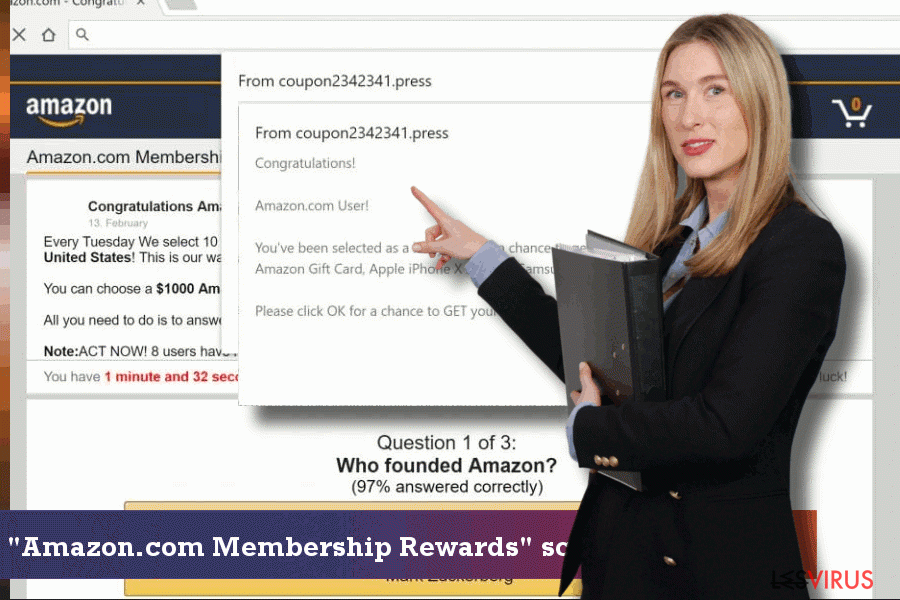 Die Entfernung der "Amazon.com Membership Rewards"-Adware ist nicht nur notwendig für das Wiederherstellen der Browserleistung, sondern auch zum Schutz der Privatsphäre.
Die Entfernung der "Amazon.com Membership Rewards"-Adware ist nicht nur notwendig für das Wiederherstellen der Browserleistung, sondern auch zum Schutz der Privatsphäre.
Das Resultat ist natürlich, dass die Entfernung des „Amazon Membership Rewards“-Pop-ups schwieriger ist. Schließlich ist nicht klar, welche Software deinstalliert werden muss, um die Anzeigen zu beseitigen. Trotzdem lohnt es sich ein Blick auf die neulich installierten Programme zu werfen (einfach nach Installationsdatum sortieren) und ein Auge auf die Entwickler zu werfen. Diejenigen, die kein Entwickler angeben, sollten als potenziell schädlich angesehen werden.
Am einfachsten lassen sich Anzeigen wie „www.amazon.com/membershiprewards to complete your registration“ beseitigen, indem man mit FortectIntego oder einer ähnlichen Sicherheitssoftware einen vollständigen Scan durchführt. Wenn Sie der Meinung sind, dass Sie den Computer mit den regulären Entfernungsmethoden in Ordnung bringen können, finden Sie eine informationsreiche Entfernungsanleitung am Ende des Artikels.
Heimliche Adware-Installation lässt sich beeinflussen
Adware artige Programme verbreiten sich durch das Bundling. Das ist Tatsache. Millionen von Menschen installieren Softwarepakete letztendlich ohne dies zu wissen. Der Grund hierfür ist nichts weiter als mangelndes Wissen über Cybersicherheit.
Diejenigen, die das System vor Schadsoftware wie Adware und Browser-Hijacker schützen möchten, dürfen nicht vergessen, dass sie bei kostenlosen Programmen als Zusatz enthalten sind. Die meisten kostenlosen Programme hiervon zeigen eine recht hohe Anzahl an täglichen Downloads. Die Installation solcher Anwendung öffnet die Türen für potenziell unerwünschte Programme, wenn man währenddessen einfach nur die ganze Zeit auf Weiter klickt.
Um dies zu verhindern, raten Experten immer die erweiterte bzw. die benutzerdefinierte Installationsmethode zu wählen. Obwohl die Installation im Vergleich zur Schnell- oder Standardinstallation etwas mehr Zeit in Anspruch nimmt, hat man dann wenigstens die Möglichkeit die zusätzlichen Programme zu sehen und sie abzuwählen.
„Amazon Membership Rewards“-Betrug mit einfachen Schritten stoppen
Wenn Sie sich fragen, ob die Amazon Membership Rewards ein Schwindel sind, dann ist unsere Antwort ein eindeutiges Ja. Sie müssen das Programm entfernen, das für die Anzeigen auf dem Computer verantwortlich ist, denn es kann auch dazu verwendet werden Sie auszuspionieren und nicht-personenbezogene Daten zu erfassen. Darüber hinaus kann die hierfür verantwortliche Adware den Browser mit Pop-ups und Bannern überfüllen, Interstitials kreieren und sogar nach schädliche Webseiten weiterleiten.
Um diese Aktivitäten zu unterbinden, müssen Sie die „Amazon Membership Rewards“-Adware beseitigen. Wie wir bereits erwähnt haben, haben Sie hierfür zwei Optionen. Wenn Sie es bevorzugen das System selbst in Ordnung zu bringen, empfehlen wir einen Blick auf unsere Entfernungsanleitung zu werfen. Wir raten allerdings die Adware mit einem professionellen Schadsoftware-Entferner zu beseitigen, damit jegliche weitere Schadsoftware, die zur gleichen Zeit installiert worden ist, beseitigt wird, sowie korrupte Einträge in der Registrierungsdatenbank gelöscht werden.
Sie können den Virenschaden mithilfe von FortectIntego beheben. SpyHunter 5Combo Cleaner und Malwarebytes sind empfehlenswert für das Auffinden potenziell unerwünschter Programme und Viren mitsamt all ihrer Dateien und dazugehörigen Registrierungsschlüssel.
Anleitung für die manuelle Entfernung von “Amazon.com Membership Rewards” scam
Deinstallation in Windows
Befolgen Sie diese einfachen Schritte, um die Adware zu beseitigen, die die falschen Anzeigen in Windows verursacht. Achten Sie darauf, dass Sie alle Programme entfernen, die keinen Entwickler angeben.
So lässt sich “Amazon.com Membership Rewards”-Virus in Windows 10/8 entfernen:
- Geben Sie Systemsteuerung in die Windows-Suche ein und drücken Sie die Eingabetaste oder klicken Sie auf das Suchergebnis.
- Wählen Sie unter Programme den Eintrag Programm deinstallieren.

- Suchen Sie in der Liste nach Einträgen bezüglich “Amazon.com Membership Rewards”-Virus (oder anderen kürzlich installierten verdächtigen Programmen).
- Klicken Sie mit der rechten Maustaste auf die Anwendung und wählen Sie Deinstallieren.
- Wenn die Benutzerkontensteuerung angezeigt wird, klicken Sie auf Ja.
- Warten Sie, bis der Deinstallationsvorgang abgeschlossen ist, und klicken Sie auf OK.

Anweisungen für Nutzer von Windows 7/XP:
- Klicken Sie auf Windows Start > Systemsteuerung (und im Falle von Windows XP zusätzlich auf Programme hinzufügen/entfernen).
- Wählen Sie in der Systemsteuerung Programme > Programm deinstallieren.

- Wählen Sie die unerwünschte Anwendung aus, indem Sie sie einmal anklicken.
- Klicken Sie oben auf Deinstallieren/Ändern.
- Bestätigen Sie mit Ja.
- Klicken Sie auf OK, sobald die Deinstallation abgeschlossen ist.
Deinstallieren auf dem Mac
Um Amazon Membership Rewards in Mac OS X zu beseitigen, sind folgende Schritte notwendig. Führen Sie sie in der angegebenen Reihenfolge aus.
Einträge im Ordner Programme entfernen:
- Wählen Sie in der Menüleiste Gehe zu > Programme.
- Suchen Sie im Ordner Programme nach den entsprechenden Einträgen.
- Klicken Sie auf die App und ziehen Sie sie in den Papierkorb (oder klicken Sie sie mit der rechten Maustaste an und wählen Sie In den Papierkorb verschieben).

- Wählen Sie Gehe zu > Gehe zum Ordner.
- Geben Sie /Library/Application Support ein und klicken Sie auf Öffnen oder drücken Sie Enter.

- Suchen Sie im Ordner Application Support nach fragwürdigen Einträgen und löschen Sie sie.
- Geben Sie nun auf die gleiche Weise die Pfade /Library/LaunchAgents und /Library/LaunchDaemons ein und löschen Sie dort alle zugehörigen .plist-Dateien.
MS Edge/Chromium Edge zurücksetzen
Setzen Sie Microsoft Edge zurück, um den Browser wieder in Ordnung zu bringen. Hierfür können Sie diese Anleitung nutzen:
Unerwünschte Erweiterungen aus MS Edge löschen:
- Öffnen Sie im Browser das Menü (drei horizontale Punkte oben rechts) und wählen Sie Erweiterungen.
- Wählen Sie in der Liste die Erweiterung zu und klicken Sie auf das Zahnradsymbol.
- Klicken Sie unten auf Deinstallieren.

Cookies und andere Browserdaten löschen:
- Öffnen Sie im Browser das Menü (drei horizontale Punkte oben rechts) und wählen Sie Datenschutz und Sicherheit.
- Klicken Sie unter Browserdaten löschen auf Zu löschendes Element auswählen.
- Wählen Sie alles außer Kennwörter aus und klicken Sie auf Löschen.

Tabs und Startseite wiederherstellen:
- Klicken Sie auf das Menü und wählen Sie Einstellungen.
- Suchen Sie dann den Abschnitt Beginnt mit.
- Falls Sie dort eine verdächtige Domain sehen, entfernen Sie sie.
MS Edge zurücksetzen (falls die Schritte oben nicht geholfen haben):
- Drücken Sie auf Strg + Umschalt + Esc, um den Task-Manager zu öffnen.
- Klicken Sie unten im Fenster auf Mehr Details.
- Wählen Sie den Reiter Details.
- Scrollen Sie nun nach unten und suchen Sie alle Einträge bzgl. Microsoft Edge. Klicken Sie mit der rechten Maustaste auf jeden dieser Einträge und wählen Sie Task beenden, um die Ausführung von MS Edge zu beenden.

Wenn auch diese Lösung nicht geholfen hat, ist eine erweiterte Methode zum Zurücksetzen von Edge nötig. Beachten Sie, dass Sie vor der Durchführung der nächsten Schritte Ihre Daten erst sichern sollten.
- Navigieren Sie zu folgendem Ordner auf dem Computer: C:\\Benutzer\\%benutzername%\\AppData\\Local\\Packages\\Microsoft.MicrosoftEdge_8wekyb3d8bbwe.
- Drücken Sie auf Ihrer Tastatur auf Strg + A, um alle Ordner auszuwählen.
- Klicken Sie die ausgewählten Dateien mit der rechten Maustaste an und wählen Sie Löschen.

- Klicken Sie nun mit der rechten Maustaste auf Start und wählen Sie Windows PowerShell (Administrator).
- Kopieren Sie folgenden Befehl und fügen Sie ihn in der PowerShell ein, drücken Sie dann auf die Eingabetaste:
Get-AppXPackage -AllUsers -Name Microsoft.MicrosoftEdge | Foreach {Add-AppxPackage -DisableDevelopmentMode -Register “$($_.InstallLocation)\\AppXManifest.xml” -Verbose

Anleitung für die Chromium-Version von Edge
Erweiterungen aus MS Edge (Chromium) löschen:
- Öffnen Sie Edge und navigieren Sie zu Menü > Erweiterungen.
- Löschen Sie unerwünschte Erweiterungen, indem Sie auf Entfernen klicken.

Cache und Website-Daten löschen:
- Klicken Sie auf das Menü und gehen Sie zu den Einstellungen.
- Navigieren Sie zu Datenschutz, Suche und Dienste.
- Klicken Sie im Abschnitt Browserdaten löschen auf Zu löschende Elemente auswählen.
- Wählen Sie im Zeitbereich die Option Gesamte Zeit.
- Klicken Sie auf Jetzt löschen.

Chromium Edge zurücksetzen:
- Klicken Sie auf das Menü und gehen Sie zu den Einstellungen.
- Wählen Sie im linken Bereich Einstellungen zurücksetzen.
- Klicken Sie auf Einstellungen auf Standardwerte zurücksetzen.
- Bestätigen Sie mit Zurücksetzen.

Mozilla Firefox zurücksetzen
Gefährliche Erweiterungen löschen:
- Öffnen Sie den Browser Mozilla Firefox und klicken Sie auf das Menü (drei horizontale Linien oben rechts im Fenster).
- Wählen Sie Add-ons.
- Wählen Sie hier alle Plugins und Erweiterungen aus, die mit “Amazon.com Membership Rewards”-Virus in Verbindung stehen, und klicken Sie auf Entfernen.

Startseite zurücksetzen:
- Klicken Sie auf die drei horizontalen Linien oben rechts im Fenster, um das Menü zu öffnen.
- Wählen Sie Einstellungen.
- Geben Sie unter Startseite Ihre bevorzugte Seite ein, die bei jedem neuen Starten von Mozilla Firefox geöffnet werden soll.
Cookies und Website-Daten löschen:
- Navigieren Sie zum Menü und wählen Sie Einstellungen.
- Gehen Sie zum Abschnitt Datenschutz & Sicherheit.
- Scrollen Sie nach unten und suchen Sie nach Cookies und Website-Daten.
- Klicken Sie auf Daten entfernen…
- Wählen Sie Cookies und Website-Daten, sowie Zwischengespeicherte Webinhalte/Cache aus und klicken Sie auf Leeren.

Mozilla Firefox zurücksetzen
Falls trotz der obigen Anweisungen “Amazon.com Membership Rewards”-Virus nicht entfernt wurde, setzen Sie Mozilla Firefox wie folgt zurück:
- Öffnen Sie den Browser Mozilla Firefox und klicken Sie auf das Menü.
- Navigieren Sie zu Hilfe und wählen Sie dann Informationen zur Fehlerbehebung.

- Klicken Sie unter dem Abschnitt Firefox wieder flottmachen auf Firefox bereinigen…
- Bestätigen Sie die Aktion mit einem Klick auf Firefox bereinigen – damit sollte die Entfernung von “Amazon.com Membership Rewards”-Virus abgeschlossen sein.

Google Chrome zurücksetzen
Um Amazon Membership Rewards in Chrome zu beseitigen, müssen Sie alle unerwünschten Erweiterungen löschen und den Browser wie folgt zurücksetzen:
Schädliche Erweiterungen in Google Chrome entfernen:
- Öffnen Sie Google Chrome, klicken Sie auf das Menü (drei vertikale Punkte oben rechts) und wählen Sie Weitere Tools > Erweiterungen.
- In dem neu geöffneten Fenster sehen Sie alle installierten Erweiterungen. Deinstallieren Sie alle verdächtigen Plugins indem Sie auf Entfernen klicken.

Cache und Websitedaten in Google Chrome löschen:
- Klicken Sie auf das Menü und wählen Sie Einstellungen.
- Wählen Sie unter Datenschutz und Sicherheit die Option Browserdaten löschen.
- Wählen Sie Browserverlauf, Cookies und andere Websitedaten, sowie Bilder und Dateien im Cache aus.
- Klicken Sie auf Daten löschen.

Startseite ändern:
- Klicken Sie auf das Menü und wählen Sie Einstellungen.
- Suchen Sie im Abschnitt Beim Start nach einer verdächtigen Webseite.
- Klicken Sie auf Bestimmte Seite oder Seiten öffnen und dann auf die drei Punkte, um die Option Entfernen zu finden.
Google Chrome zurücksetzen:
Wenn die vorherigen Methoden nicht geholfen haben, setzen Sie Google Chrome zurück, um die alle Komponenten zu beseitigen:
- Klicken Sie auf das Menü und wählen Sie Einstellungen.
- Navigieren Sie zu Erweitert.
- Klicken Sie auf Zurücksetzen und bereinigen.
- Klicken Sie nun auf Einstellungen auf ursprüngliche Standardwerte zurücksetzen.
- Bestätigen Sie mit Einstellungen zurücksetzen, um die Entfernung abzuschließen.

Safari zurücksetzen
Unerwünschte Erweiterungen in Safari entfernen:
- Klicken Sie auf Safari > Einstellungen…
- Wählen Sie Erweiterungen.
- Wählen Sie die unerwünschte Erweiterung von “Amazon.com Membership Rewards”-Virus aus und wählen Sie Deinstallieren.

Cookies und andere Website-Daten in Safari löschen:
- Klicken Sie auf Safari > Verlauf löschen…
- Wählen Sie aus dem Dropdown-Menü unter Löschen den gesamten Verlauf aus.
- Bestätigen Sie mit Verlauf löschen.

Safari zurücksetzen (falls die oben genannten Schritte nicht geholfen haben):
- Klicken Sie auf Safari > Einstellungen…
- Gehen Sie zum Reiter Erweitert.
- Aktivieren Sie das Kästchen bei Menü „Entwickler“ in der Menüleiste anzeigen.
- Klicken Sie in der Menüleiste auf Entwickler und wählen Sie Cache-Speicher leeren.

Nachdem Sie dieses potenziell unerwünschte Programm (PUP) entfernt und jeden Ihrer Webbrowser in Ordnung gebracht haben, ist es empfehlenswert das Computersystem mit einer bewährten Anti-Spyware zu scannen. Dies wird Ihnen dabei helfen die Einträge von “Amazon.com Membership Rewards” scam in der Registrierungsdatenbank zu beseitigen und auch verwandte Parasiten oder andere mögliche Infizierungen auf dem Computer zu erkennen. Sie können dafür unsere Spitzenreiter in der Sparte der Schadsoftwareentferner verwenden: FortectIntego, SpyHunter 5Combo Cleaner oder Malwarebytes.
Für Sie empfohlen
Privatsphäre leicht gemacht
Anonymität im Internet ist heutzutage ein wichtiges Thema. Ob man sich nun vor personalisierter Werbung schützen möchte, vor Datenansammlungen im Allgemeinen oder den dubiosen Praktiken einiger Firmen oder Staaten. Unnötiges Tracking und Spionage lässt sich nur verhindern, wenn man völlig anonym im Internet unterwegs ist.
Möglich gemacht wird dies durch VPN-Dienste. Wenn Sie online gehen, wählen Sie einfach den gewünschten Ort aus und Sie können auf das gewünschte Material ohne lokale Beschränkungen zugreifen. Mit Private Internet Access surfen Sie im Internet ohne der Gefahr entgegen zu laufen, gehackt zu werden.
Sie erlangen volle Kontrolle über Informationen, die unerwünschte Parteien abrufen können und können online surfen, ohne ausspioniert zu werden. Auch wenn Sie nicht in illegale Aktivitäten verwickelt sind oder Ihren Diensten und Plattformen Vertrauen schenken, ist Vorsicht immer besser als Nachricht, weshalb wir zu der Nutzung eines VPN-Dienstes raten.
Sichern Sie Ihre Dateien für den Fall eines Malware-Angriffs
Softwareprobleme aufgrund Malware oder direkter Datenverlust dank Verschlüsselung können zu Geräteproblemen oder zu dauerhaften Schäden führen. Wenn man allerdings aktuelle Backups besitzt, kann man sich nach solch einem Vorfall leicht retten und zurück an die Arbeit gehen.
Es ist daher wichtig, nach Änderungen am Gerät auch die Backups zu aktualisieren, sodass man zu dem Punkt zurückkehren kann, an dem man zuvor gearbeitet hat, bevor eine Malware etwas verändert hat oder sonstige Probleme mit dem Gerät auftraten und Daten- oder Leistungsverluste verursachten.
Wenn Sie von jedem wichtigen Dokument oder Projekt die vorherige Version besitzen, können Sie Frustration und Pannen vermeiden. Besonders nützlich sind sie, wenn Malware wie aus dem Nichts auftaucht. Verwenden Sie Data Recovery Pro für die Systemwiederherstellung.
